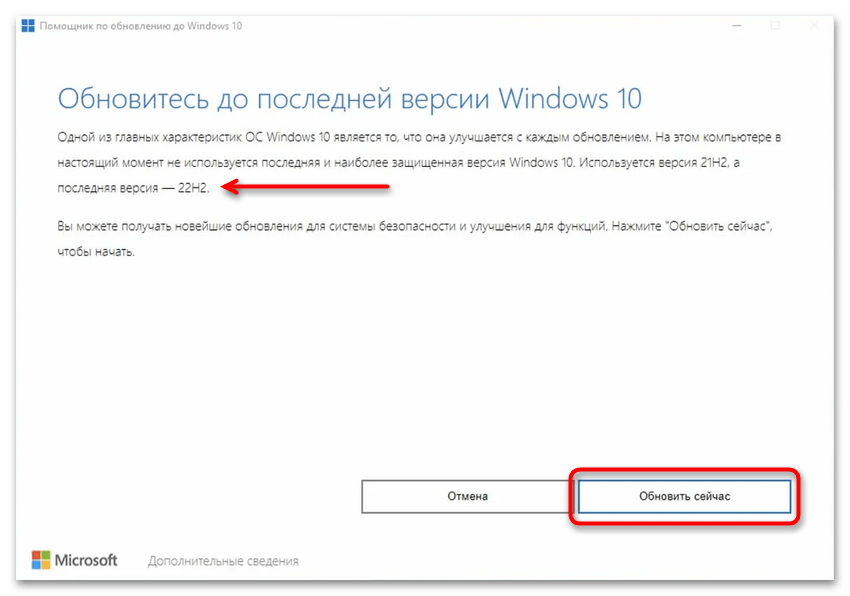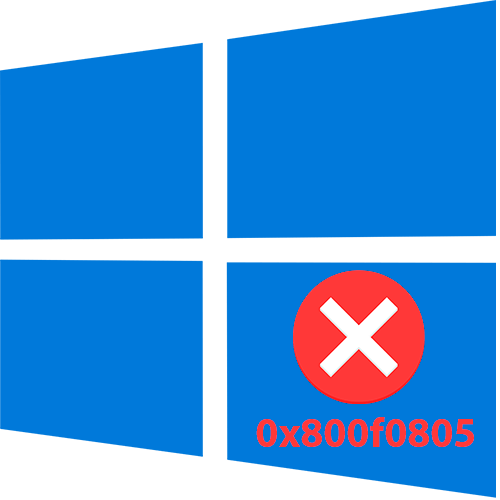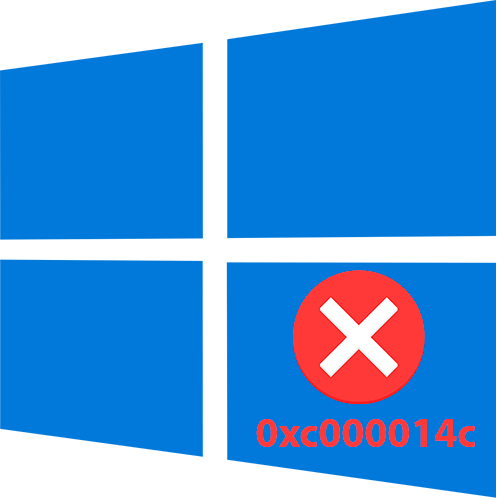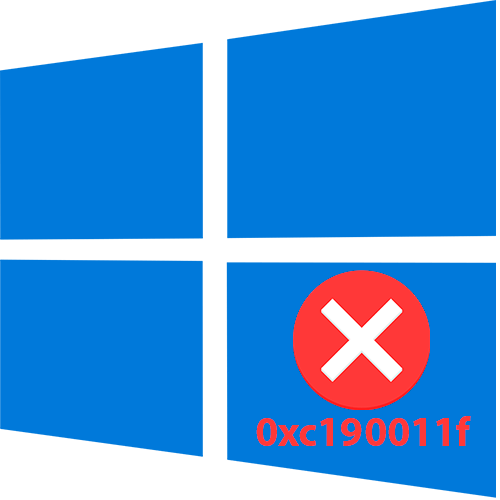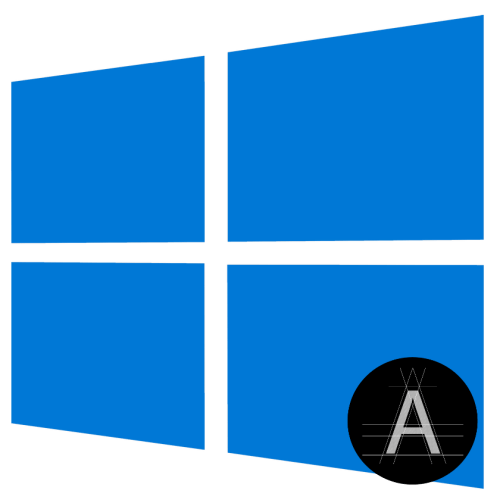Зміст
- Спосіб 1: вбудований засіб усунення несправностей
- Спосіб 2: Очищення кешу оновлення
- Спосіб 3: оновлення драйверів
- Спосіб 4: Діагностика HDD-диска
- Спосіб 5: відновлення системних файлів
- Спосіб 6: відключення стороннього антивіруса
- Спосіб 7: виконання чистого завантаження
- Спосіб 8: ручна установка оновлень
- Питання та відповіді
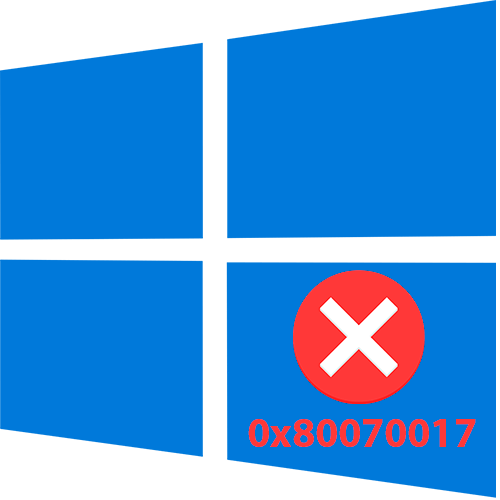
Спосіб 1: вбудований засіб усунення несправностей
Якщо під час спроби оновлення з'являється помилка під кодом 0x80070017, то в першу чергу варто використовувати автоматичний засіб, яке здатне знайти проблеми в роботі»оновлення" , відповідального за установку останніх версій ОС і патчів.
- Натисніть на кнопку «Пуск» і виберіть «Параметри» з меню, що з'явилося.
- Перейдіть до розділу " оновлення та безпека» .
- Далі клікніть по вкладці " усунення несправностей» на панелі зліва, потім на посилання " додаткові засоби усунення несправностей» .
- Знайдіть у списку компонентів " оновлення Windows» і натисніть на цей рядок – з'явиться кнопка, що запускає вбудований засіб.
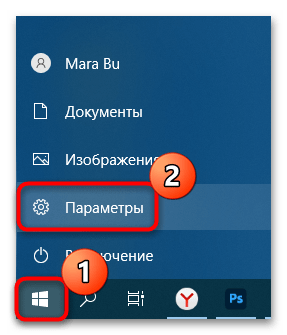
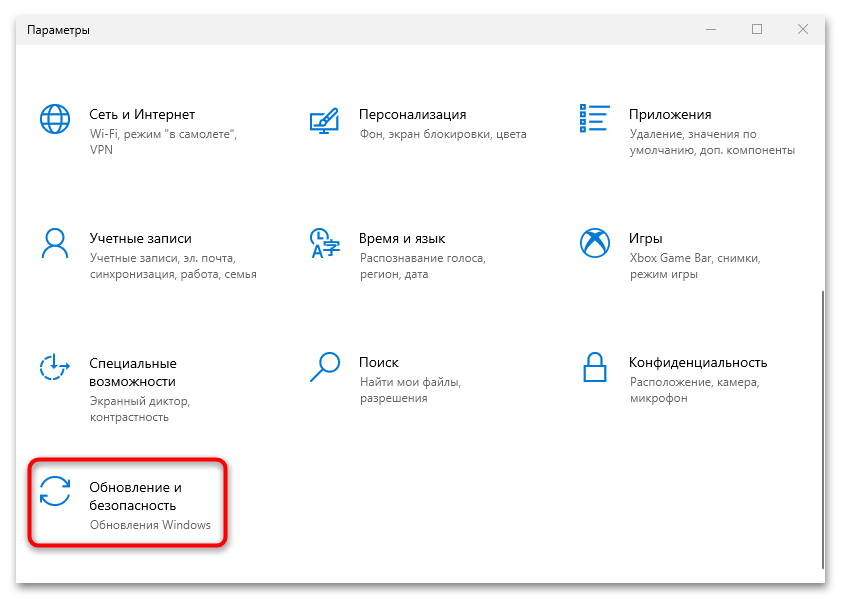
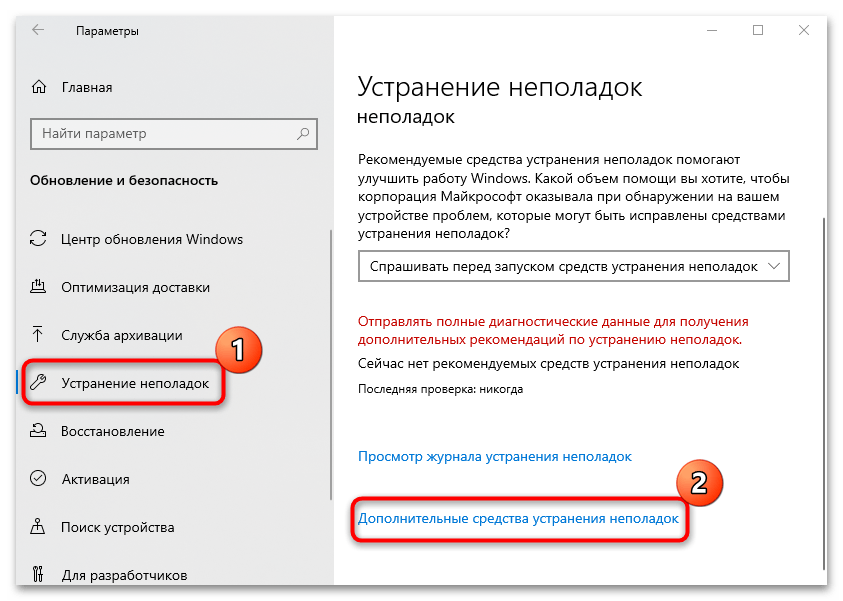
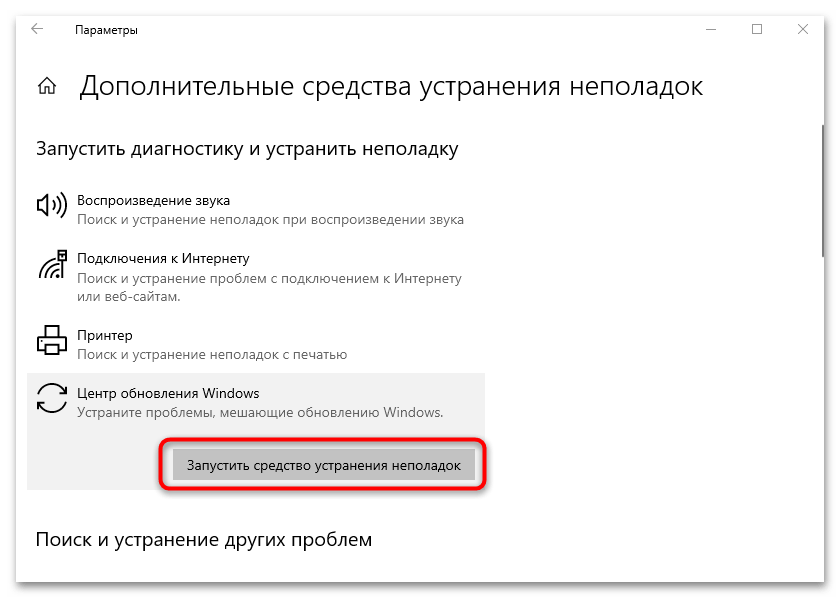
Зачекайте, поки перевірка завершиться. Якщо неполадки будуть виявлені, ви отримаєте відповідне повідомлення, а також варіанти дій по їх виправленню.
Спосіб 2: Очищення кешу оновлення
Якщо вбудований засіб не принесло потрібного результату, можете спробувати вручну очистити папки з кешем оновлень, які зберігаються на системному локальному диску. Найпростіший спосіб зробити це-використовувати консольні команди. Причому за допомогою цього методу ви перезапустите деякі служби, які відповідають за оновлення системи, включаючи " Центр оновлення» :
- Запустіть " командний рядок» від імені адміністратора, ввівши відповідний запит в рядку системного пошуку і вибравши потрібний тип запуску з головного меню.
- Призупиніть роботу деяких служб, виконавши спеціальні команди. По черзі вводите наступні запити, натискаючи на клавішу «Enter»
після кожного з них:
net stop wuauserv
net stop cryptSvc
net stop bits
net stop msiserver - Далі перейменуйте каталоги з кешем і даними апдейтів, створивши таким чином резервну копію. Якщо навіть щось піде не так, то всі файли можна буде відновити, повернувши папок актуальні імена. Виконайте дві команди:
Ren C:\Windows\SoftwareDistribution SoftwareDistribution.old
Ren C:\Windows\System32\catroot2 Catroot2.old - Знову запустіть всі необхідні для автоматичного оновлення Служби, вставивши наступні команди і натиснувши на клавішу введення після кожної з них:
net start wuauserv
net start cryptSvc
net start bits
net start msiserver
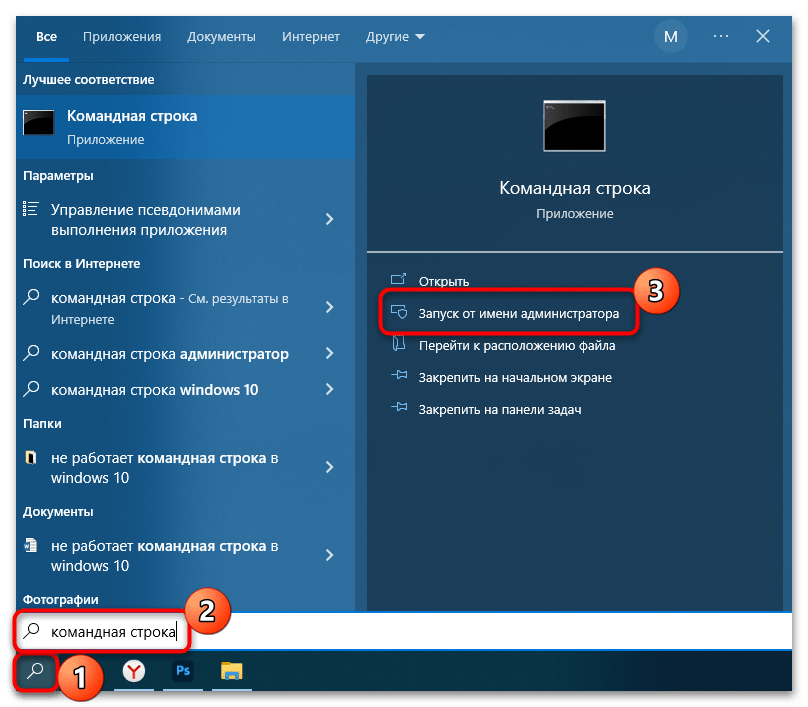
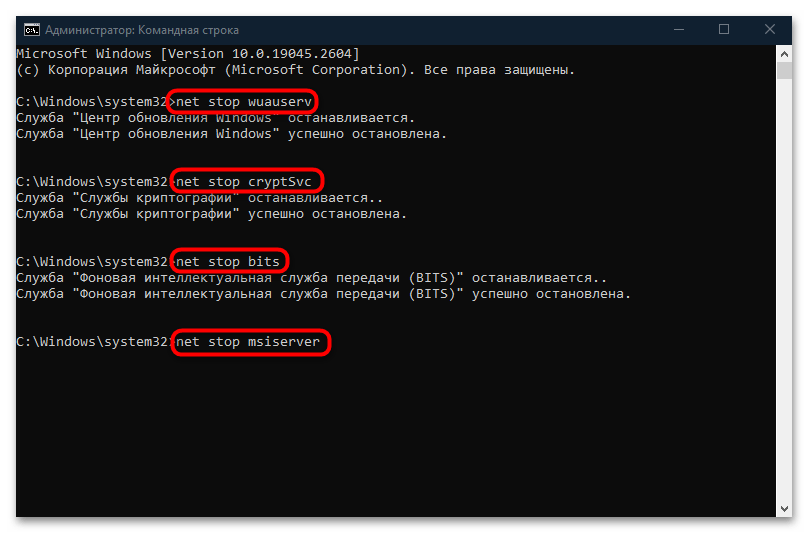
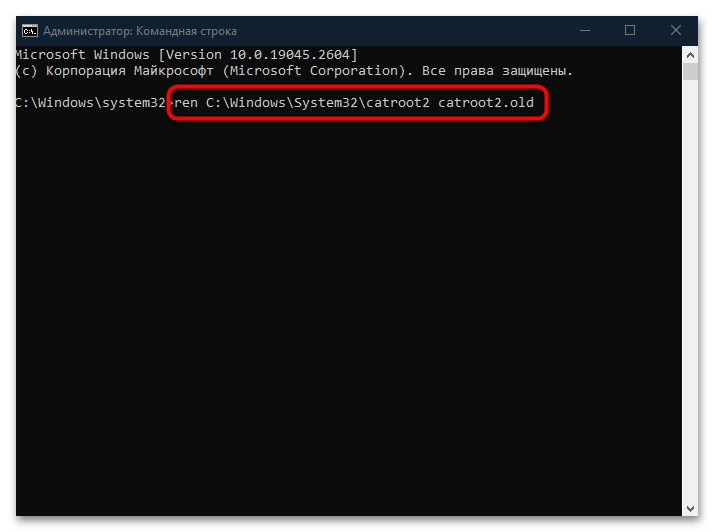
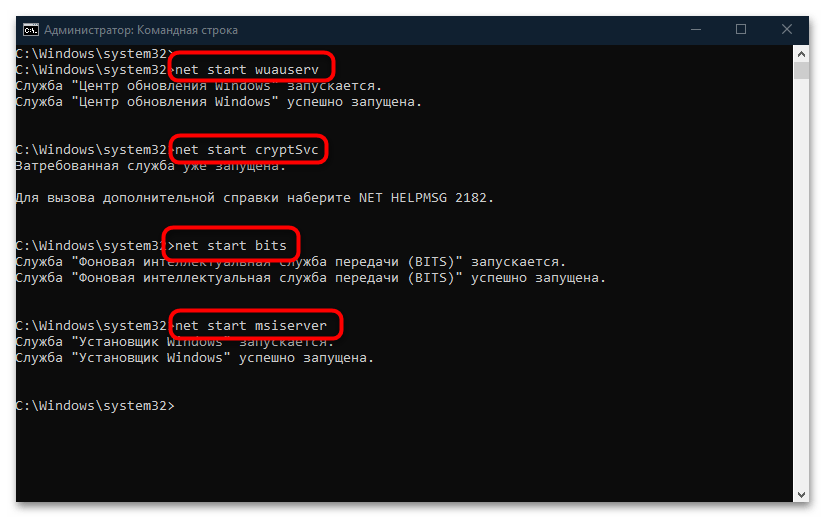
Після цього в розділі з оновленнями «Параметри» виконайте пошук актуальних апдейтів. За умови, що ті будуть знайдені, почнеться їх завантаження, а нові папки для зберігання файлів система створить автоматично. Старі згодом можна буде видалити, щоб звільнити місце на диску.
Спосіб 3: оновлення драйверів
Спробуйте оновити програмне забезпечення для пристроїв та обладнання, які використовуються в системі. Якщо якісь драйвери застаріли, то це може викликати різні помилки при спробі оновити систему. Використовуйте вбудовані засоби операційної системи (розділ з оновленнями»Параметри" , включаючи & 171; Необов'язкові виправлення&187; або " Диспетчер пристроїв» ), а також офіційні утиліти від виробників (що особливо актуально для дискретних відеокарт) або спеціалізовані програми. Про всі способи ми писали більш детально окремо.
Детальніше: як перевірити оновлення драйверів у Windows 10

Спосіб 4: Діагностика HDD-диска
Виконайте перевірку жорсткого диска, якщо, звичайно, саме він, а не SSD, використовується в якості системного розділу. При появі битих секторів можливі проблеми з установкою різного програмного забезпечення, зокрема при інсталяції апдейтів для ОС. Переходьте за посиланням нижче, щоб дізнатися, як виконати діагностику диска з використанням вбудованих і сторонніх засобів.
Детальніше: виконання діагностики жорсткого диска в Windows 10
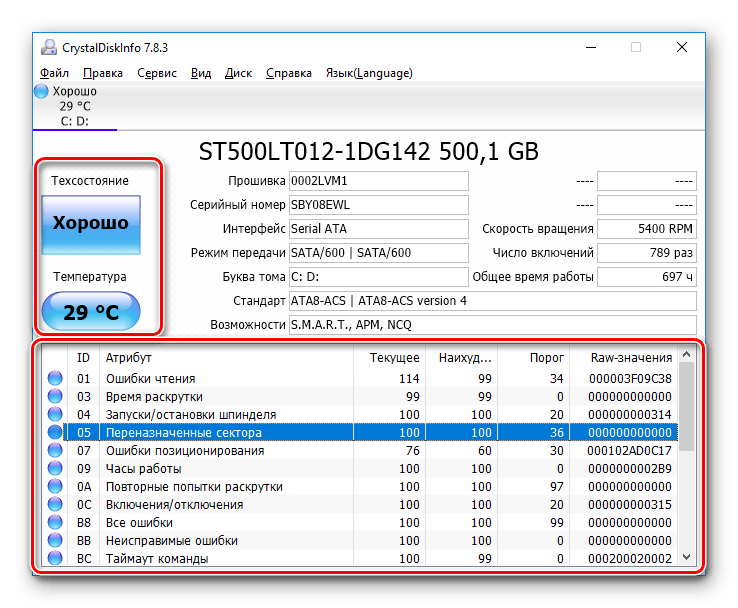
Спосіб 5: відновлення системних файлів
Також нерідкі помилки і тоді, коли цілісність системних файлів з якихось причин була порушена. Наприклад, дані були пошкоджені в результаті діяльності шкідливого ПЗ або системних збоїв. У Windows 10 вбудовані і утиліти, за допомогою яких можна перевірити, чи так це, а також відновити все в автоматичному режимі. Процедура досить проста, особливо якщо слідувати інструкції за посиланням нижче.
Детальніше: використання та відновлення перевірки цілісності системних файлів у Windows 10
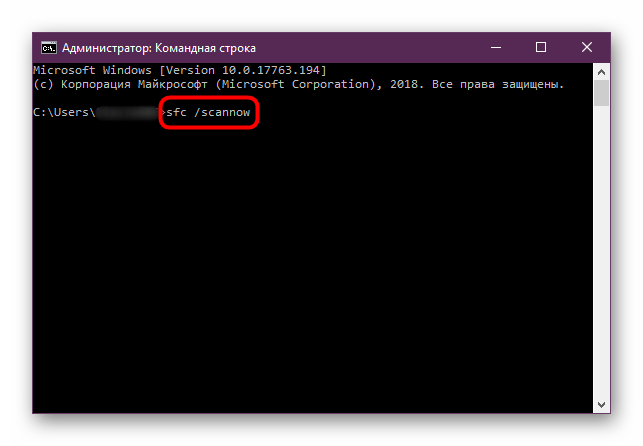
Якщо після запуску/використання інструменту перевірки системних файлів SFC знову з'являється помилка, скористайтеся утилітою DISM для відновлення сховища (місця, звідки SFC бере резервні файли), потім знову запустіть sfc.
Спосіб 6: відключення стороннього антивіруса
Якщо ви використовуєте на своєму комп'ютері антивірусне програмне забезпечення від сторонніх розробників, припиніть роботу такого софта на час проведення процедури оновлення системи. Цілком ймовірно, захисні додатки помилково блокують інсталяцію апдейтів, вважаючи такі дії підозрілими.
Як правило, припинення роботи стороннього антивіруса можлива через контекстне меню значка софта в треї. Натисніть на іконку правою кнопкою миші і виберіть пункт»вихід"
або
»закрити"
. Швидше за все, знадобиться ще й підтвердити дію.

Якщо у вашого застосування такої функції не передбачається, ознайомтеся з нашим керівництвом на сайті, де описаний алгоритм дій по деактивації найбільш популярних антивірусів.
Детальніше: відключення антивіруса
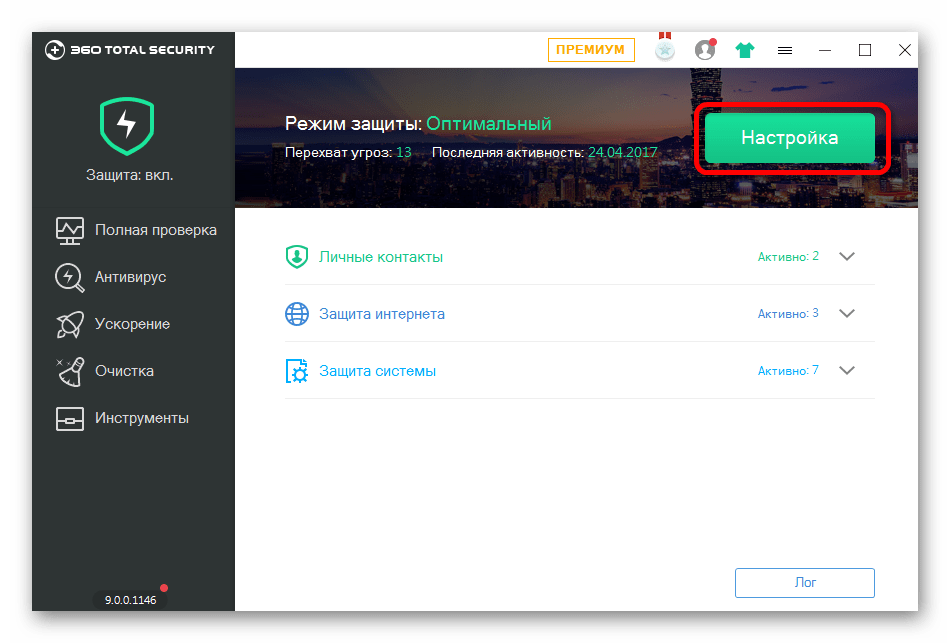
Спосіб 7: виконання чистого завантаження
Помилки при спробі оновлення відбуваються і через конфлікт з програмним забезпеченням, яке додатково було встановлено. Шукати такий софт іноді немає сенсу, але можна спробувати виконати чисту завантаження операційної системи, попередньо відключивши сторонні процеси і служби:
- Одночасно натисніть на клавіші «Win + R»
, потім у текстовому полі вікна
" виконати»
введіть
msconfigі натисніть на клавішу «Enter» . - На вкладці «служби» оснащення " Конфігурація системи» позначте пункт «не відображати служби Microsoft» .
- Переконайтеся, що всі пункти відзначені, і натисніть на кнопку «вимкнути все» .
- Потім перейдіть на вкладку «автозавантаження» і перейдіть до іншого вбудованого засобу – «Диспетчеру пристроїв» , натиснувши на відповідне посилання.
- По черзі вимкніть всі програми, які запускаються разом з системою, вибираючи кожну з них і натискаючи на кнопку відключення.
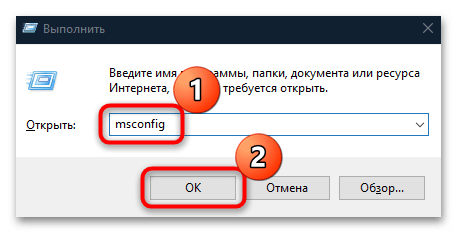
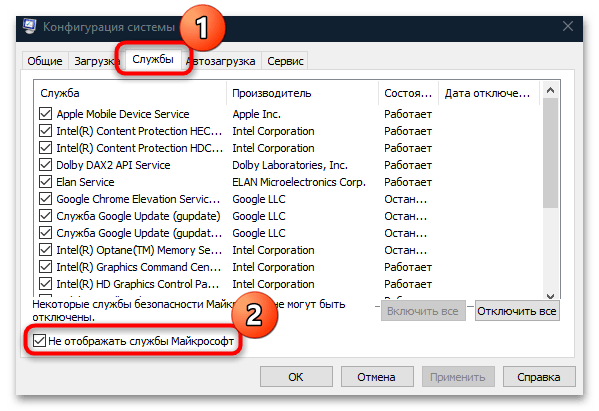
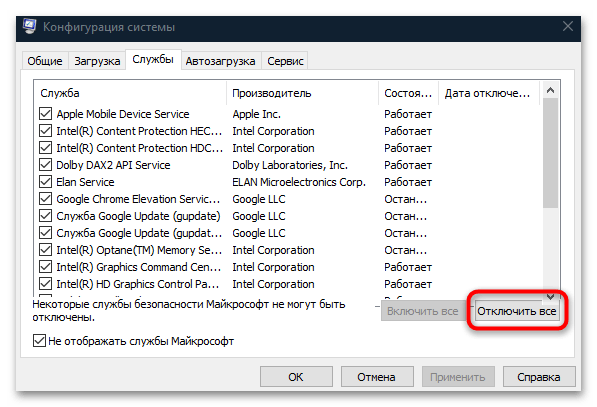
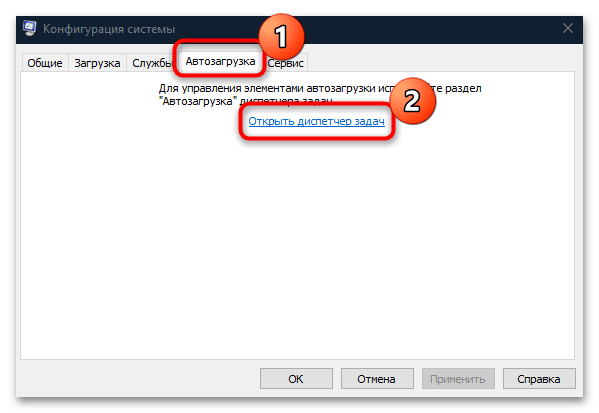
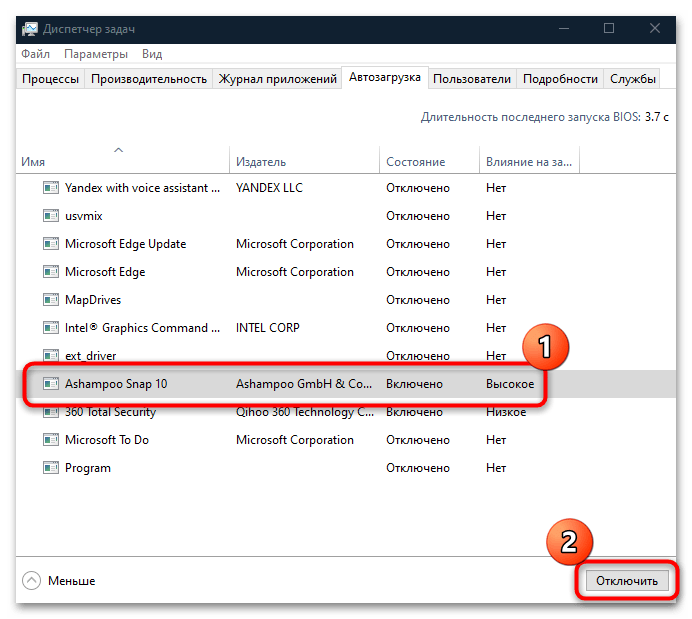
Після того як все зайве відключено, перезавантажте систему, а потім спробуйте знову виконати установку оновлень. Якщо все пройшло успішно, значить, сторонній софт перешкоджав цьому.
Спосіб 8: ручна установка оновлень
За умови, що Ви знаєте, з яким саме апдейтом відбувається розглянута помилка, можете встановити його вручну. Як правило, всі оновлення розміщуються на офіційному сайті Microsoft, звідки можна завантажити їх, потім, запустивши інсталяційний файл, окремо інсталювати потрібні патчі. Таким чином, ви обійдете»оновлення" , при використанні якого з'являється помилка під кодом 0x80070017. Рекомендуємо вивчити це питання більш детально, перейшовши за посиланням.
Детальніше: встановлюємо оновлення для Windows 10 вручну
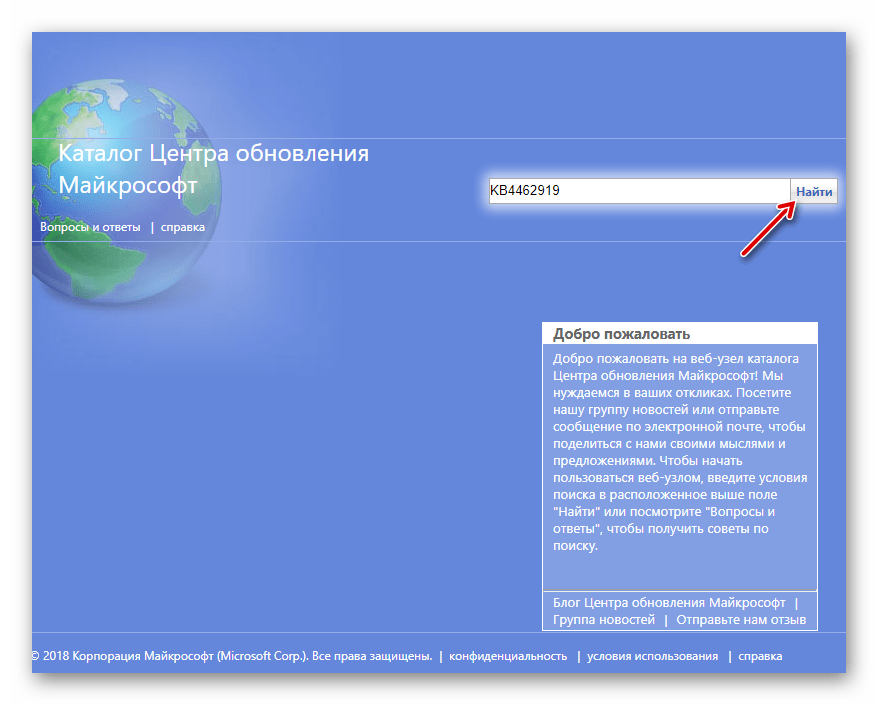
Крім того, можете скористатися утилітою Update Assistant, яку пропонує Microsoft. Вона призначена для допомоги в оновленні до актуальної версії & 171; десятки&187; в обхід &171;Windows Update&187; . Завантажити засіб можна з офіційного сайту, після чого залишиться його запустити і подивитися, чи пропонується виконати оновлення. Якщо Так, натисніть на &171;Оновити зараз&187; і дочекайтеся подальших інструкцій від програми.